Uvod
Gledanje omiljenih serija i filmova na većem ekranu može zaista poboljšati vaše iskustvo zabave. Prime Video, sa svojim širokim spektrom sadržaja, pruža korisnicima immersivno iskustvo gledanja. Ako ste ponosni vlasnik LG Smart TV-a, samo ste nekoliko koraka udaljeni od uživanja u ovoj usluzi direktno na vašem uređaju. Ovaj vodič će vas provesti kroz ceo proces, počevši od provere kompatibilnosti vašeg TV-a do rešavanja uobičajenih problema. Čitajte dalje kako biste osigurali nesmetano iskustvo sa Prime Video na svom LG Smart TV-u.

Osigurajte da vaš LG Smart TV bude kompatibilan
Pre pokretanja podešavanja, morate potvrditi da vaš LG Smart TV podržava aplikaciju Prime Video. Generalno, LG Smart TV uređaji proizvedeni od 2015. godine nadalje su kompatibilni sa Prime Video i drugim popularnim servisima za striming. Evo kako možete proveriti kompatibilnost:
- Pronađite broj modela u korisničkom priručniku vašeg TV-a ili na nalepnici proizvođača koja se nalazi na zadnjem delu TV-a.
- Posetite zvaničnu stranicu LG-a ili kontaktirajte njihov tim podrške kako biste potvrdili da li vaš model podržava Prime Video.
- Ako je vaš TV opremljen sa webOS 3.0 ili višim, spremni ste za korišćenje.
Kompatibilan TV osigurava neometanu instalaciju i funkcionisanje aplikacije, omogućavajući uživanje u strimovanju.
Povežite vaš LG Smart TV na internet
Nakon potvrde kompatibilnosti, sledeći korak podrazumeva povezivanje vašeg LG Smart TV-a na internet. Stabilna internet konekcija je ključna za neometan striming Prime Video. Evo kako se povezati:
- Pritisnite dugme ‘Settings’ na daljinskom upravljaču.
- Navigirajte do ‘Network,’ zatim birajte između ‘Wi-Fi Connection’ ili ‘Wired Connection,’ u zavisnosti od vašeg podešavanja.
- Izaberite vašu Wi-Fi mrežu sa prikazane liste i unesite lozinku. Za žičana podešavanja, osigurajte da je Ethernet kabl pravilno povezan.
Testiranje veze učitavanjem jednostavne veb stranice će vas osigurati da ste spremni za strimovanje bez prekida.
Ažurirajte softver vašeg LG Smart TV-a
Ažuriranje softvera vašeg TV-a je ključno za pokretanje svih aplikacija, uključujući Prime Video, sa maksimalnom efikasnošću. Evo korak-po-korak vodiča za ažuriranje vašeg TV-a:
- Pristupite ‘Settings’ pomoću daljinskog.
- Navigirajte do ‘Support’ i izaberite ‘Software Update.
- Omogućite ‘Automatic Update’ i kliknite na ‘Check for Updates.
Završite dostupna ažuriranja kako biste unapredili performanse svog TV-a i rešili moguće probleme čak i pre nego što se pojave.
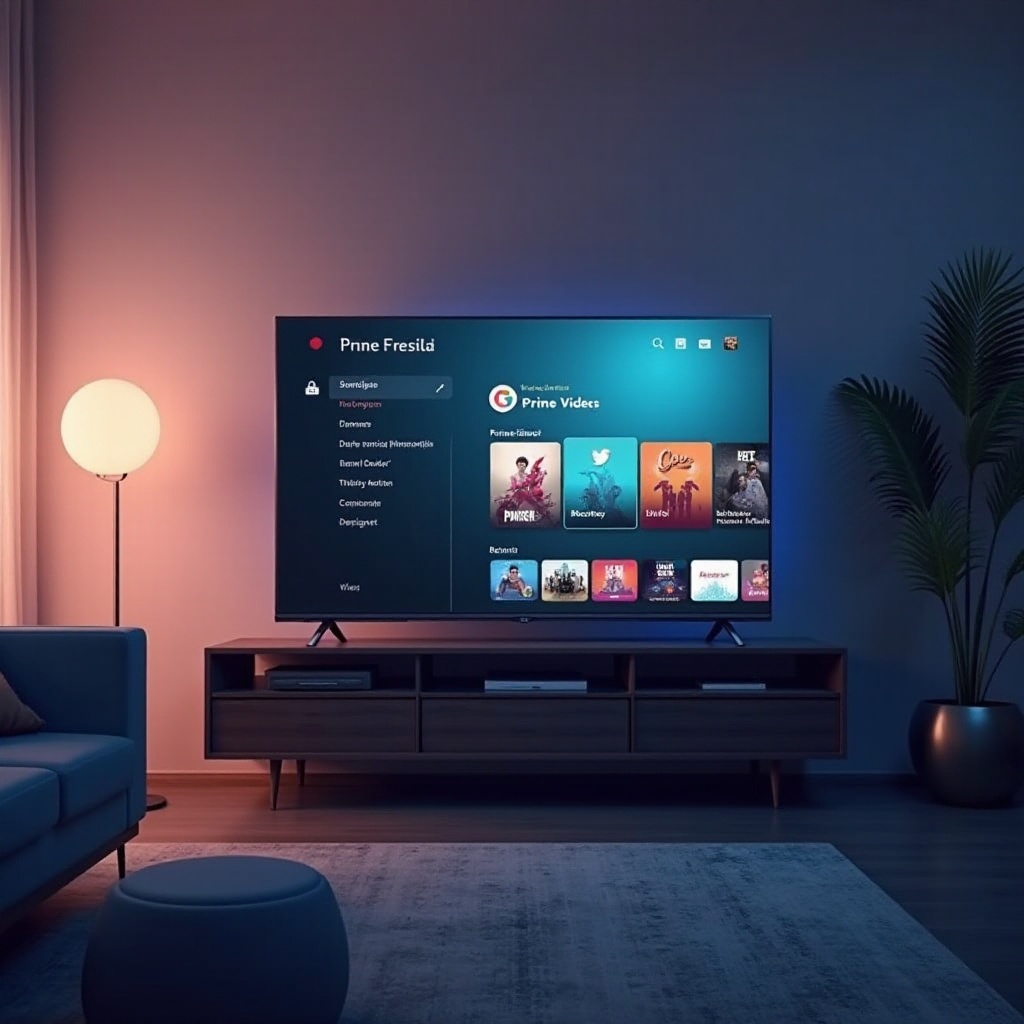
Preuzmite i instalirajte aplikaciju Prime Video
Jednom kada završite početne procedure podešavanja, spremni ste za preuzimanje aplikacije Prime Video:
- Otvorite LG Content Store iz glavnog menija.
- Koristite polje za pretragu kako biste pronašli ‘Prime Video.
- Kliknite na dugme ‘Install’ pored aplikacije Prime Video.
- Sačekajte da se aplikacija preuzme i instalira.
Nakon instalacije, ikonica Prime Video aplikacije biće vidljiva na glavnom ekranu vašeg LG Smart TV-a i spremna za pokretanje.
Prijavite se na svoj Prime Video nalog
Kada je aplikacija Prime Video instalirana, prijava na vaš nalog je sledeći ključni korak. Evo kako možete da se prijavite:
- Otvorite Prime Video aplikaciju sa početnog ekrana.
- Izaberite ‘Sign In’ i unesite svoje Amazon podatke za prijavu.
- Alternativno, možete se prijaviti sa kodom tako što ćete posetiti Amazonovu stranicu za registraciju sa drugog uređaja i uneti kod prikazan na vašem TV-u.
Prijava vam omogućava pristup personalizovanom sadržaju, što omogućava glatko podešavanje ka izuzetnom iskustvu gledanja.
Istražite i navigirajte Prime Video interfejsom
Razumevanje Prime Video interfejsa omogućava vam lako pronalaženje sadržaja koji volite. Kada se prijavite, videćete:
- Izdvojene serije i filmove u gornjem redu.
- Kategorije poput filmova, TV serija i žanrova dostupne na meniju.
- Funkciju pretrage za brzi pristup određenim naslovima.
Navigirajte kroz ove sekcije kako biste videli šta Prime Video nudi, i odaberite bilo koji naslov za početak strimovanja. Prijateljski interfejs omogućava vam da brzo dođete do omiljenog sadržaja.
Optimizujte svoje iskustvo gledanja
Da biste maksimalno uživali u Prime Video strimovanju, evo koraka kako da fino prilagodite podešavanja vašeg TV-a:
Prilagodite podešavanja slike i zvuka
- Pristupite ‘Settings’ na vašem LG Smart TV-u.
- Prilagodite ‘Picture Mode’ kako bi odgovaralo visokokvalitetnom videu Prime Video-a.
- Podesite podešavanja zvuka kako biste pojačali jasnoću zvuka.
Ove prilagodbe garantuju kvalitetnije iskustvo strimovanja prilagođeno vašim željama.
Koristite opcije titlova i zvuka
- Tokom reprodukcije, pritisnite ‘Up’ na daljinskom kako biste pristupili opcijama.
- Odaberite titlove ili promenite jezička podešavanja zvuka prema potrebi.
Ove opcije poboljšavaju pristupačnost i osiguravaju da svi gledatelji mogu uživati u sadržaju do kraja.
Rešavanje uobičajenih problema
Čak i nakon glatkog podešavanja, mogu se pojaviti manji problemi. Evo nekoliko uobičajenih problema uz rešenja:
Problemi s povezivanjem
- Uverite se da vaš ruter ispravno funkcioniše i da je blizu TV-a.
- Resetujte vašu internet vezu tako što ćete nakratko isključiti ruter pre njegovog ponovnog uključivanja.
- Proverite i ponovo povežite mrežna podešavanja vašeg TV-a.
Aplikacija se ruši ili zamrzava
- Isciklusirajte napajanje vašeg LG Smart TV-a tako što ćete ga isključiti i ponovo uključiti.
- Obrišite keš aplikacije kroz ‘Settings’ > ‘Apps,’ pronađite Prime Video zatim obrišite keš.
- Ponovno instalirajte Prime Video aplikaciju ako problemi potraju.
Ovi saveti za rešavanje problema bi vam trebali pomoći da održavate neometane sesije strimovanja na Prime Video.

Zaključak
Preciznim praćenjem ovih koraka, sada biste trebali da možete bez problema da uživate u Prime Video na svom LG Smart TV-u. Uz završene provere kompatibilnosti, podešavanje konekcije i instalaciju aplikacije, spremni ste za obogaćeno iskustvo gledanja. Ako se pojave problemi, konsultujte ovaj vodič kako biste održali nesmetan pristup vašim omiljenim serijama i filmovima.
Često postavljana pitanja
Mogu li gledati Prime Video na svim LG Smart TV modelima?
Ne svi modeli su kompatibilni; postarajte se da vaš LG TV koristi webOS 3.0 ili noviji.
Kako da ažuriram aplikacije na svom LG Smart TV-u?
Pristupite ‘LG Content Store-u’, pronađite svoju aplikaciju i izaberite ‘Ažuriraj’ u odeljku sa informacijama o aplikaciji.
Šta da radim ako Prime Video nije dostupan u LG Content Store-u?
Potvrdite kompatibilnost vašeg TV-a i internet konekciju, a zatim pokušajte ponovo da pristupite prodavnici.
